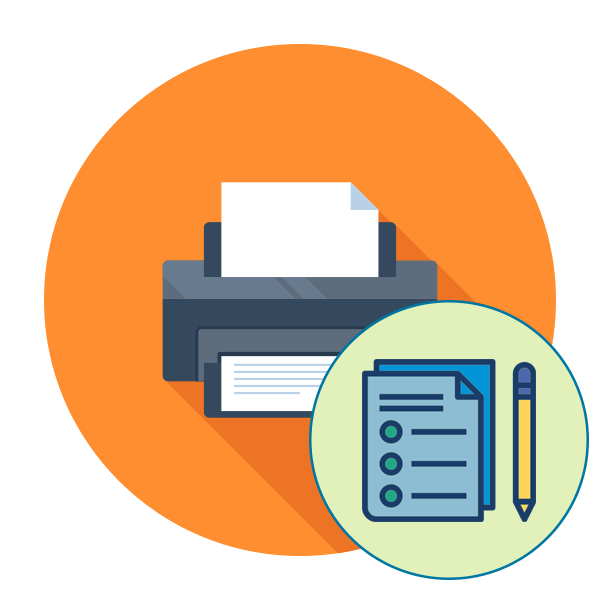Зміст
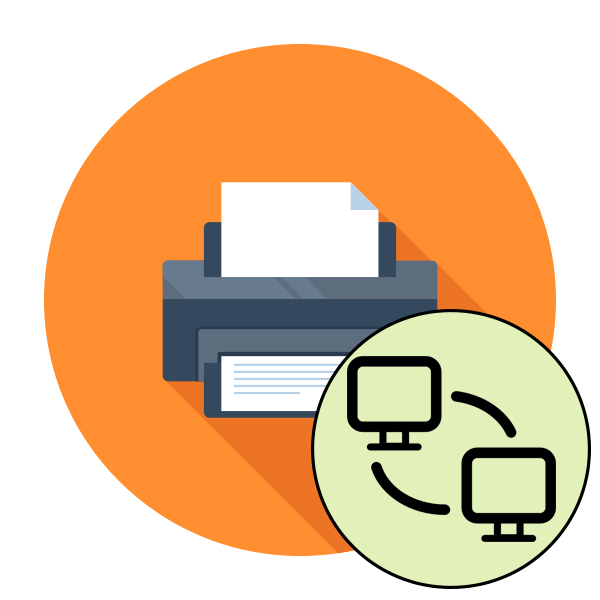
Зараз практично у кожного в будинку присутній по кілька комп'ютерів або ноутбуків. Іноді потрібно отримувати доступ до друкуючого обладнання через всі ці пристрої. Постійне перемикання проводів & 8212; не найзручніший метод реалізації поставленого завдання, тому користувачі шукають альтернативні методи з'єднання принтера з декількома ПК. Сьогодні ми б хотіли показати три доступних способи здійснення цієї операції.
Підключаємо принтер до двох комп'ютерів
Організація розглянутого підключення можлива трьома методами &8212; шляхом використання спеціального перехідника, через наявний Wi-Fi-роутер і за допомогою налаштувань загального доступу в локальній мережі через стандартний засіб операційної системи. Дані варіанти будуть найбільш придатними в певних випадках, користувачеві потрібно вибрати лише оптимальний спосіб і слідувати зазначеним нижче інструкціям.
Спосіб 1: використання перехідника
Якщо комп'ютерів є тільки два і встановлені вони поруч, варто розглянути варіант використання спеціального USB-перехідника. Тоді вам доведеться докупити ще два кабелі для підключення USB - B до USB, щоб вивести з'єднання з перехідника в комп'ютери. Сама настройка здійснюється досить просто &8212; проведіть стандартне підключення принтера до перехідника, а з іншого боку виведіть два дроти до ПК. Перемикання між двома лініями виконується через кнопки на розгалужувачі або за допомогою клавіатури, що залежить від обраної моделі.

Що стосується недоліків такого методу, то вони полягають в необхідності покупки додаткових компонентів, відшукати які іноді складно, а також в обмеженні розташування і кількості пристроїв. Тому такий тип з'єднання підходить не всім користувачам.
Спосіб 2: Підключення через локальну мережу
Більш простий і універсальний варіант &8212; організація підключення в межах локальної мережі. В цьому випадку буде потрібно тільки організувати домашню або корпоративну групу між усіма наявними ПК, до слова, їх може бути необмежена кількість, адже головне &8212; надати всім їм загальний доступ до друкуючого обладнання. Для початку потрібно підключити і налаштувати принтер для локальної мережі, розібратися з цим вам допоможуть окремі матеріали за вказаними нижче посиланнями.
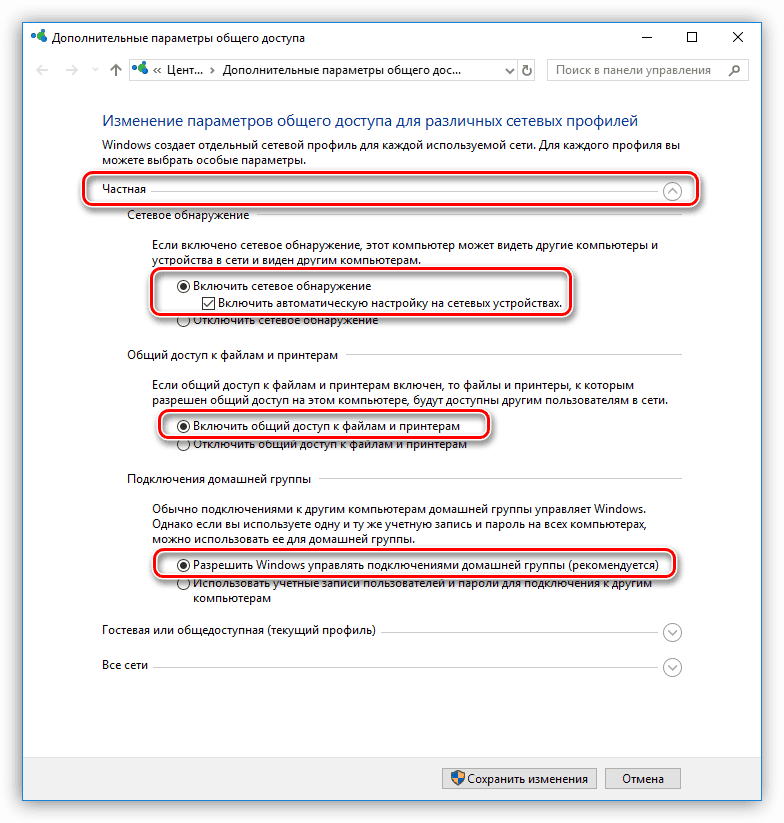
Детальніше:
створення локальної мережі через Wi-Fi-роутер
підключення та налаштування принтера для локальної мережі
Тепер потрібно підключити мережевий принтер до всіх інших пристроїв. Здійснюється це за допомогою стандартного додавання обладнання через вбудований засіб Windows. Воно автоматично знайде периферію, визначить її модель і завантажить відповідні драйвери. У статті далі знаходяться інструкції по трьом різним варіантам здійснення цієї дії.
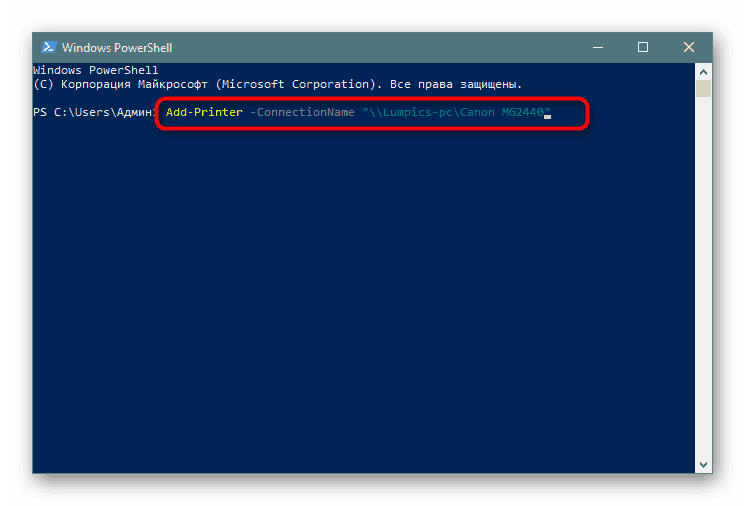
Детальніше: підключення мережевого принтера в Windows
Спосіб 3: маршрутизатор Wi-Fi
Деякі принтери підтримують підключення через маршрутизатор. Тоді ніякі кабелі до комп'ютера підводити не треба, пристрій буде доступно для всіх учасників локальної мережі. Однак його також потрібно буде налаштувати в операційній системі. Інший наш автор покроково описав виконання цього завдання на прикладі однієї моделі друкуючого обладнання. Знайомтеся з цією статтею, перейшовши за наступним посиланням.
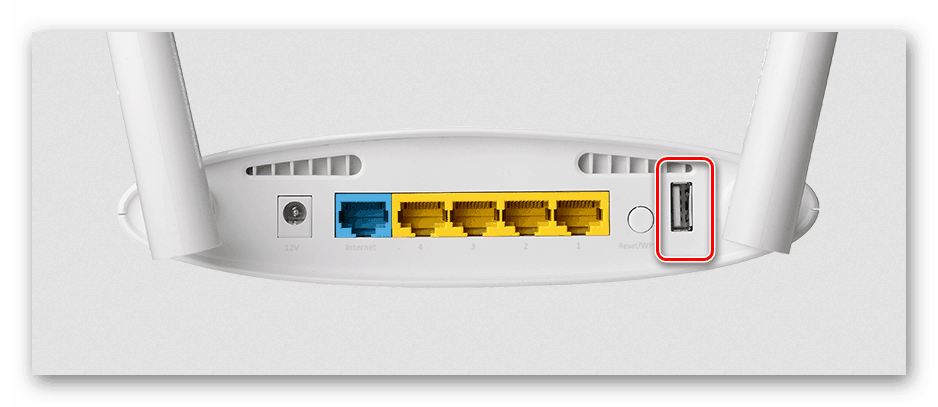
Детальніше: підключення принтера через Wi-Fi роутер
На цьому наша стаття підходить до свого логічного завершення. З представленої вище інформації ви дізналися про трьох доступних варіантах з'єднання принтера з двома і більше ПК. Залишилося тільки вибрати оптимальний і зробити зазначені інструкції.